对于移动端设备,通常就是解决不同设备的显示问题,总结常见布局的优缺点
- 流式布局
- 响应式布局
- rem适配
在移动端的设备,需要进行视口的设置(类似于 浏览器-包含一个视口-包含我们看到的页面dom),要最先解读到css属性所以一般放在头部
<!DOCTYPE html>
<html>
<head>
<meta charset="UTF-8">
<meta name="viewport" content="width=device-width, initial-scale=1, user-scalable=0">
</head>
....
</html>
- 其中width,视口的宽度自动跟随设备调整,
- inital-scale是初始化缩放级别,用户看到的和在pc端的是1:1的关系,(不会因为整体缩小,而导致字体过小无法看到)
- user-scalable是用户是否可以自动缩放 1 yes 或者 0 no
流式布局
流式布局的原理就是利用width:100%已达到解决响应式的问题,在这种设计基础上,一定要注意
- 使用边框盒子(防止溢出)
box-sizing: border-box - 宽度尽量使用
width: 100%
比较简单,使用浏览器自适应宽度,达到自适应的效果,要注意由于使用border-box所以在设置的时候,要尽量设置爱元素的padding,防止元素溢出
- 双飞翼布局
- 两栏布局
有一款插件,是为了解决局部元素的滑动,可以使用iscroll.js,当其元素有超出的长度的时候,可以在局部进行滑动,iscroll,局部滑动
响应式布局
响应式布局主要通过媒体查询来判断当前容器的宽度之类,在执行相应的css代码
- css媒体查询
@media screen and (max-width: 768px)最大宽度为768px时执行的代码
css代码
*{
margin: 0;
padding: 0;
}
.contain{
width: 1000px;
height: 1000px;
margin: 0 auto;
background: pink;
}
@media screen and (max-width: 768px) and (min-width: 320px){
.contain{
width: 100%;
background: blue;
}
}
@media screen and (max-width: 992px) and (min-width: 768px){
.contain{
width: 750px;
background: green;
}
}
@media screen and (max-width: 1200px) and (min-width: 992px){
.contain{
width: 970px;
background: red;
}
}
@media screen and (min-width: 1200px){
.contain{
width: 1200px;
background: yellow;
}
}
html代码
<body>
<!--
媒体查询
使用css关键字 @media screen and (<这里接条件>)
通过查询不同的屏幕尺寸 做不同的相应(css 优先级)
需求
超小屏幕 768px 宽度100% 背景色 蓝色
小屏设备768px-992px 宽度750px 背景色 绿色
中屏设备992px-1200px 宽度970px 背景色 红色
大屏设备 1200px 宽度1170px 背景色 黄色
宽度要小于最小界限 保证显示不出现滚动条
-->
<div class="contain"></div>
</body>
最终的效果为
- 大屏设备 1200px 宽度1170px 背景色 黄色
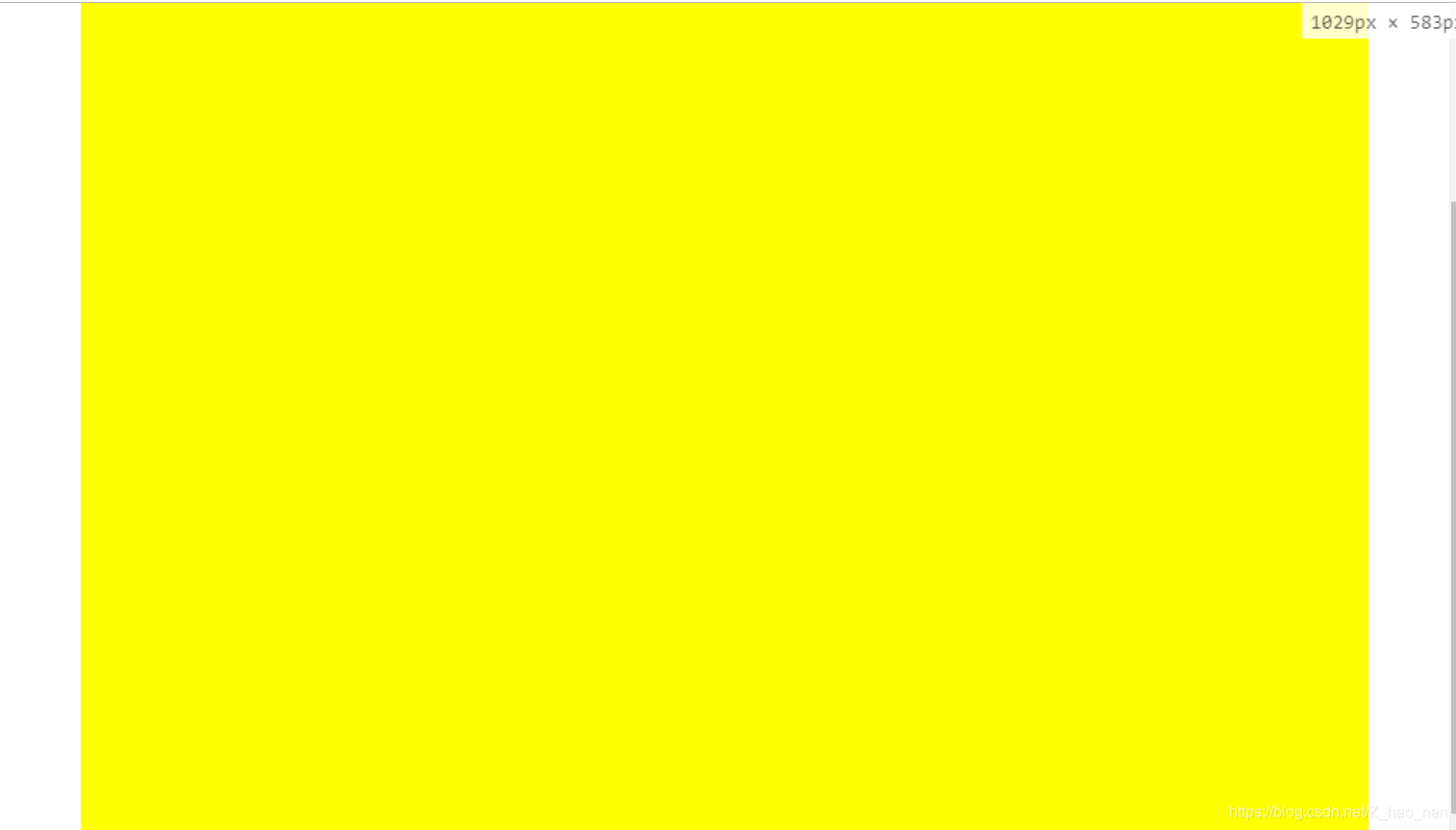
- 中屏设备992px-1200px 宽度970px 背景色 红色
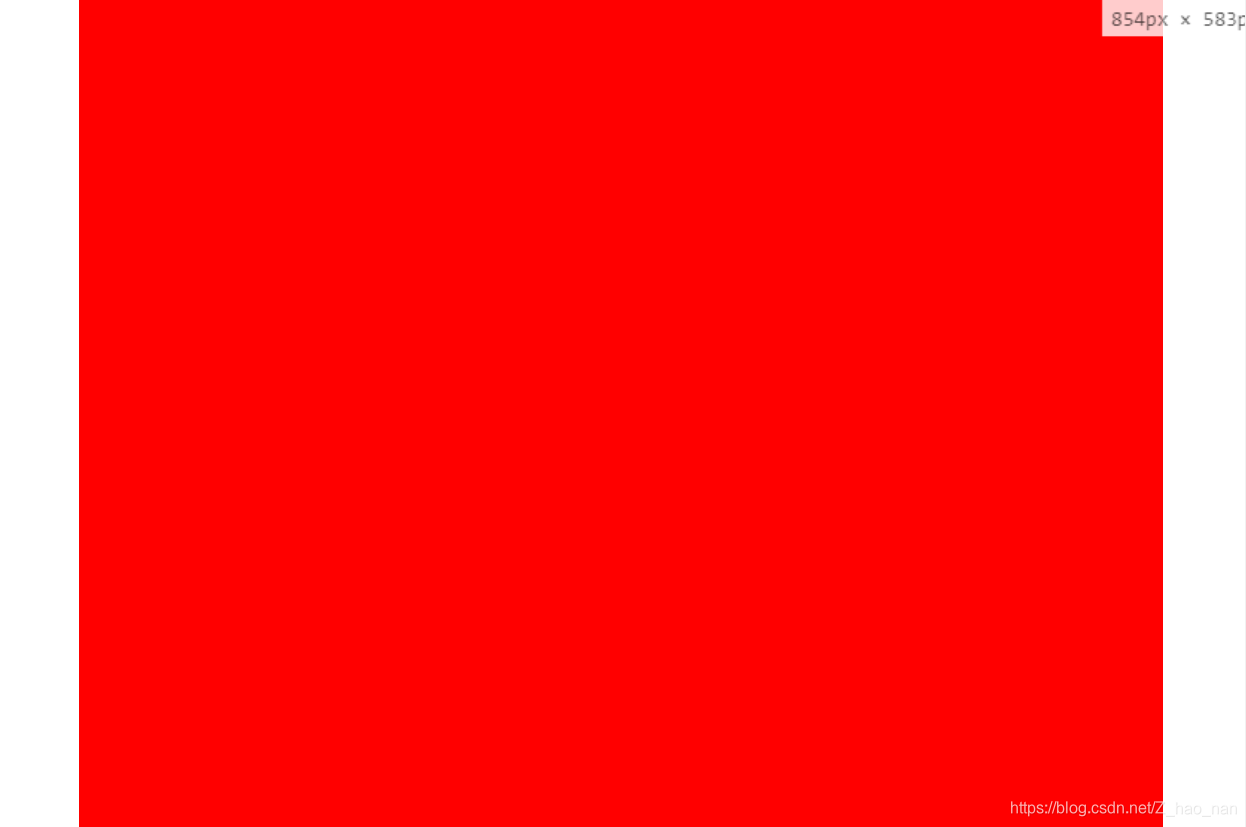
- 小屏设备768px-992px 宽度750px 背景色 绿色
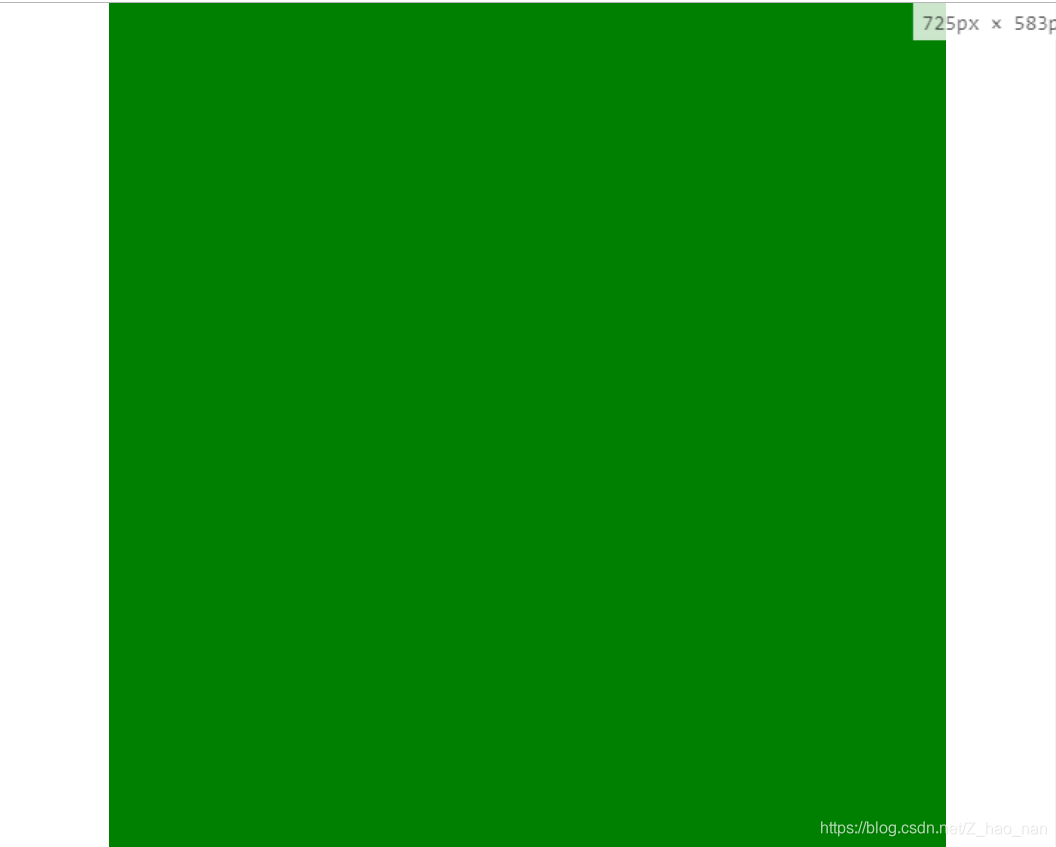
- 超小屏幕 768px 宽度100% 背景色 蓝色
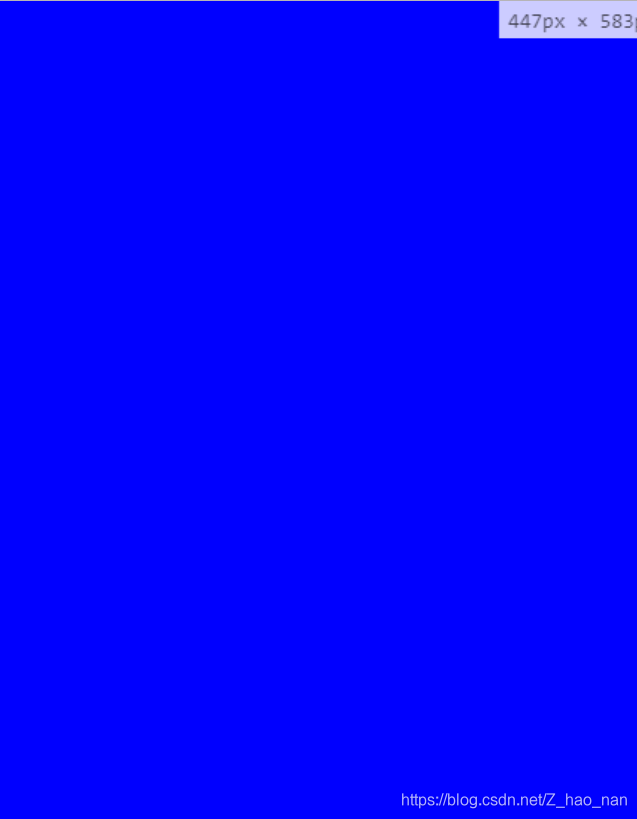
其中著名的框架有 bootstrap
rem适配
rem适配主要通过:html中的style中font-size从而判断出整体的页面布局样式大小,从而达到自适应。
也就是在html头部统一定义了基准大小,所有尺寸按照基准大小设置,如果更改了设备,只需要动态更改基准大小,从而就能达到整个页面的自适应效果
em是以父元素为基准,rem是以根元素root(也就是
<html></html>),
这里有一个换算, 当前基准尺寸 = (当前设备宽度/设计稿设备宽度)* 设计稿基准尺寸
- 使用不同屏幕下的基准值 动态的去设置html中的font-size这个基准值
假设当前设计稿 width:750px font-size:100px
// 动态设配基准值的css
@meadia (min-width: 750px){
html{
font-size:100px; // (750/750)*100
}
}
@meadia (min-width: 640px){
html{
font-size:85.33333px; // (640/750)*100
}
}
@meadia (min-width: 414px){
html{
font-size:55.2px; // (414/750)*100
}
}
@meadia (min-width: 320px){
html{
font-size:42.7px; // (320/750)*100
}
}
// 样式的css代码
span{
font-size: 0.2rem; // 设计稿中是20px 基准值是100px 相对为 20/100 rem,
}
div{
width: 100%; // 设计稿中是100%的宽度
height: 0.5rem; // 设计稿中是50px 基准值是100px 相对为 50/100 rem
}
/*
* 如果是到了其他设备 比如414px的设备 则在原有代码的情况下
* 之前的设计稿 0.2rem = 0.2 * 100 = 20px
* 就会变为0.2rem = 0.2 * 55.2 = 11.4px
* 也就达到了适配的目的,等比例缩放的效果。
*/
- 在这里使用less编写,可以达到自动计算所有的适配屏的css代码的编写
@charset "UTF-8";
/*variable.less*/
// 适配设备的集合
@adapterDeviceList:750px,720px,640px,540px,480px,424px,414px,400px,384px,375px,360px,320px;
// 设计稿尺寸
@psdWidth:750px;
// 预设基准值
@baseFontSize:100px;
// 主流设备的个数
@len:length(@adapterDeviceList);
/*adapter.less*/
// 1.适配不同宽度的基准,利用递归函数实现循环
// 2.由于这里是min-width,考虑到css从上到下读取,应该使用min-width:320,414,640,750这种顺序
.adapterMixin(@index) when(@index > 0){
@media (min-width: extract(@adapterDeviceList, @index)){
html{
font-size: extract(@adapterDeviceList, @index) / @psdWidth * @baseFontSize;
}
}
.adapterMixin(@index - 1);
}
// 函数的使用
.adapterMixin(@len);
/*样式的less代码,由于less有计算功能,就比较方便*/
//@baseFontSize; 为之前定义过的基准font-size
span{
font-size: 20rem/@baseFontSize; //设计稿是20px 直接就是20 rem / 100 = 0.2rem
}
div{
width: 100%; // 设计稿中是100%的宽度
height: 50rem/@baseFontSize; // 设计稿是50px 直接就是50 rem / 100 = 0.5rem
}
使用了less后,可以动态的生成适配代码,并且以后的维护也比较方便,也不用去计算那些适配值,只需要带入即可
总结
无论是流式布局,响应式布局,rem布局,其实之间都用到了很多相似的地方,很多地方,都有width:100%等。并且在rem布局中很多地方也用到了width:100%,所以并不只是单一的技术实现,是多种技术共同作用,达到移动端适配的目的。







 本文总结了移动端常见的三种适配方案:流式布局、响应式布局和REM布局。流式布局借助浏览器自适应宽度实现自适应效果;响应式布局通过媒体查询针对不同设备执行相应CSS;REM布局则通过HTML的font-size作为基准,动态调整页面样式大小。各种布局策略相互结合,共同解决了移动端设备的显示适配问题。
本文总结了移动端常见的三种适配方案:流式布局、响应式布局和REM布局。流式布局借助浏览器自适应宽度实现自适应效果;响应式布局通过媒体查询针对不同设备执行相应CSS;REM布局则通过HTML的font-size作为基准,动态调整页面样式大小。各种布局策略相互结合,共同解决了移动端设备的显示适配问题。
















 1336
1336

 被折叠的 条评论
为什么被折叠?
被折叠的 条评论
为什么被折叠?








